|
|||||||||||||||||||||||||||||||||||||||
パケット通信を受けない設定を、出発前の時間があるときにしておく。
|
|||||||||||||||||||||||||||||||||||||||||||||||||||||||||||||||||||||||||||||||||||||||||||||||||||||||||||||||||||||||||||||||||||||||||||||||||
海外では、知らないうちに高額のパケット通信を使用してしまうことが心配である。 |
|||||||||||||||||||||||||||||||||||||||||||||||||||||||||||||||||||||||||||||||||||||||||||||||||||||||||||||||||||||||||||||||||||||||||||||||||
|
||||||||||||||||||||||||||||||||||||||||||||||||||||||||||||||||||||||||||||||||||||||||||||||||||||||||||||||||||||||||||||||||||||||
SoftBankの携帯電話を海外で使用する場合には、自動的に「海外パケットし放題」のサービスを受けることになる。 iPhone でのインターネット接続(MMS、Eメール(i)の利用を含む)は、2010年7月21日より定額対象となっている。 「海外パケットし放題」の請求は、25MB未満が日額 0円 ~ 1,980円、それ以上は日額2,980円。 10日間の旅行として、請求額は3万円。支払う価値があるかのように見える。しかし、落とし穴もあるのだ。 「海外パケットし放題」のサービス(つまり上限付きで支払う)を利用できるのは、SoftBankが提携している現地の携帯電話会社を利用した場合に限られるのである。該当していない会社の回線を使った場合には、当然ながら上限なしの請求額になる。高額の請求額を受け取ったというトラブルは、このケースであろう。
目的地に到着してiPhoneの電源を入れると、SoftBankからSMSで「海外パケットし放題お知らせメール」が届くそうだ(受信料は無料)。 メールが届いたということは、無料のWi-Fi接続ではなくて、現地の有料回線を使ったということを意味するのだろう。 |
||||||||||||||||||||||||||||||||
メッセージには次の3通りがある: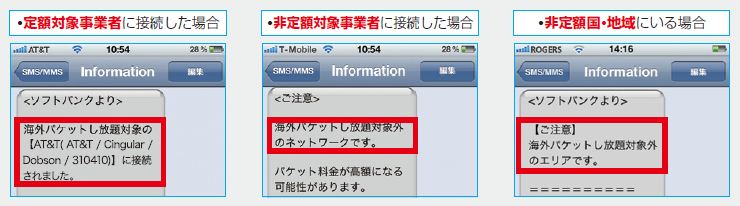 |
接続しているキャリアが対象外の回線だった場合には、あわてて電源を切るか、機内モードにしてから設定をチェックして直すかであろう。もちろん、料金の支払いの心配はせずに使い続けるつもりなら、そのままで良いのだが。 「定額対象事業者」に接続されているとあっても、そこで安心していてはいけないそうだ。メッセージには手動で設定をするように書いてある。今はパケットし放題の形で接続できているとしても、移動したときなどに、対象外の会社の回線に自動的に接続されてしまうかもしれないからだ(すなわち料金は天井知らずになる!)。 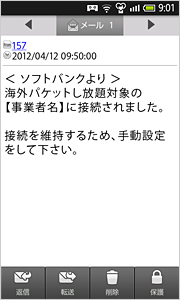  [設定] » [キャリア]で「ネットワーク接続」のページを見て、事前に調べておいた「定額対象事業者」にチェックが入っているかを確認する。さらに同じ画面で、「自動」はオフになっていることを確認する。 「自動」がオフになっていれば、iPhoneの電源を入れなおした後も、ここで選んだ業者名にチェックマークが入ったままであることは確認した。すなわち、チェックを入れた業者の回線が使えない場所に移動すれば、画面左上には「圏外」と表示されて、回線は使えない。 iPhoneを使うときには、常に画面左上にある接続の種類を示すマークに気をつけるようにした方が良いのだろう。 ところで、「手動設定をして下さい」と言うSoftBankのサイトでは「海外パケットし放題 事業者設定方法」として詳しく説明しているのだが、この設定はインターネットはWi-Fi接続だけで利用するという設定ではない! 「データローミング」をオフにしているだけで、Wi-Fi接続に限るという設定の「モバイルデータ通信」はオンにしているからである。 この設定でiPhoneを使っていたら、Wi-Fi接続だと思っていたのに、途中で回線が切れたなどの理由で、現地の業者の回線を使ってしまったというケースが発生してもおかしくない。もしもキャリアを自動で探すように設定していたとしたら(オフにしていなかった場合)、パケットし放題の指定業者でないところの回線を使って、膨大な請求額になってしまう、ということになる! 海外の携帯電話会社を利用するにしても、パケットし放題の対象でない業者の回線を利用しないようにすれば良いわけだが、そうもいかない場所もある。 例えば、SoftBankの場合、フランスでの対象業者はSFRのみである。フランスで最もカバーされているのはOrangeであり、SFRでは接続できない地域が多くある。 対象業者を使えない地域に滞在する場合には、海外パケットし放題サービスを利用する意味は全くない! ところが、このサービスは自動的に設定されるので、利用しない設定にすることはできないそうだ。もっとも、このサービスを使わないから得するということもないのだろう。料金は1日「0円~2,980円」とあるのだから、回線を使わなかったら請求額は0円になるはずだ。
InternetとメールはWi-Fi接続ができるときだけ使用し、緊急事態などで通話とSMS/MMSを利用することにした。Wi-Fi以外の使用をしたときには国際電話のような利用料金を支払うことになるのだが、どの程度の料金がかかるのだろうか? フランスに日本で使っているiPhoneを持っていった場合のケースを、SoftBankのサイトで調べてみた。インターネットを利用した場合は、MMSと同じ料金設定らしい(未確認)。 |
|||||||||
滞在地がフランスの場合の料金(2012年2月現在)
|
|||||||||||||||||||||||||||||||||||||||||
比較してみると、SFRが最も安く感じる。しかし、Orangeでないと回線がつながらない地域も多いのだから、いつも使えるとは限らない。不思議なことに、SFR回線でフランスから国外(日本、その他の国)に電話した場合には、他よりほんの少し高くなる。 フランス国内の相手にOrangeで電話した場合、5分程度の通話なら600円程度だが、相手には800円くらい払わせてしまうことになる! 緊急事態か、親しい人にしか利用しない方が良いだろう。
海外でiPhoneを使っているときには、請求額がどのくらいになっているのか分からないので問題だ。 使用料金が異常であるときに通知してもらえる設定がMy SoftBankでできる。一定額に達したときにメールで通知してもらう、あるいはストップする設定がある。これをしておく方が安心だろう。
国番号の前に「+」を付ける。 日本に電話する場合には、「+81」を入力し、続いて市外局番の「0」をのぞいた番号を入力する。 ダイヤルキーで「+」を出すには「0」を少し長く押せば良い。 ソフトバンクモバイル国際コールセンター: +81-3-5351-3491(24時間/無休、有料・ソフトバンク携帯電話からは無料) ※日本国内からは、ソフトバンクカスタマーサポート(ソフトバンク携帯電話から157:無料) 【SoftBankサイト】 【SoftBank利用者報告】 【その他情報】 無料でWi-Fiが使える場所でのみインターネットを使うだけにすれば、請求は来ないはずだ。そう言われても、本当に大丈夫なのだろうかという不安は残る! 海外でiPhoneを使っているときには、画面の上にある接続のマークを見て、どこに接続されているのかを常に確認すべきだろう。 使えない設定になっているときには、親切にも使える設定にできるボタンが出てくることがあるのだが、これは問題ではないかと思った。そこでブロックしている設定を簡単に解除してしまうと、解除したくはなかったものまで解除されてしまうのだ。全てのケースを実験してみたわけではないので、どのように設定が動いてしまうのかは分からない。簡単にボタンで設定解除をせずに、自分で設定を直してから使用した方が無難であろう。 かなり調べたのだが、分からないことは幾つも残っており、得た情報が正しいのかも確信が持てない! 本当にパケット通信が危険だと思うなら、SIMカードを抜いてしまうことだろう(付属のピンが必要)。 |
|
|||||||||
 |
|||||||||
| Copyright © Bourgognissimo. All Rights Reserved. | |||||||||